在会计圈,进入11月后火起来的不光是购物节,还有初级会计考试报名!随着2018年初级会计职称考试报名入口于2017年11月1日开通,大批学员涌入报名系统,但因为有很多初次参加报名的考生,所以在报名过程中也遇到了很多问题,其中,如何使用照片审核处理工具,便是大家经常咨询的问题之一。为了帮助考生顺利进行初级会计考试报名,网校专门整理了照片审核工具使用攻略,这就为大家奉上。
第一步:下载照片审核工具
当考生登录初级会计考试报名入口后就可以看到“上传照片”的页面提示,并且还提供了“报名照片审核处理工具”的下载链接,考生可以点击链接下载照片审核工具。
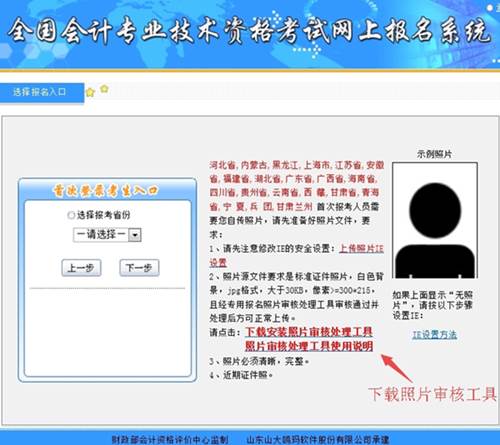
照片审核处理工具.rar<<下载地址
第二步:安装照片审核工具
在安装过程中,会有使用说明的提示,可以看到对照片的具体要求,包括:
(1)源文件必须是标准证件数字照片,白色背景,JPG格式,大于30KB,像素>=300*215;
(2)禁止将像素数量不满足要求的照片进行放大后使用。
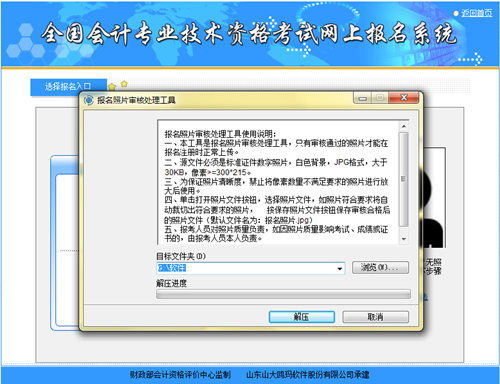
第三步:进行照片处理
1、点击“打开照片文件”;

2、考生可选择事先准备好的证件照片,注意!照片格式须为JPG或JPEG格式;

照片审核工具会实时审核考生提供的照片,针对不符合要求的照片,审核工具会提示未通过审核的原因。
(1)当您提供的证件照片背景不符合要求,会出现如下提示,请选择白色背景照片;

(2)当提供的照片像素过低也不符合要求;

(3)当照片头部比例不符合要求,也会提示您重新上传照片;
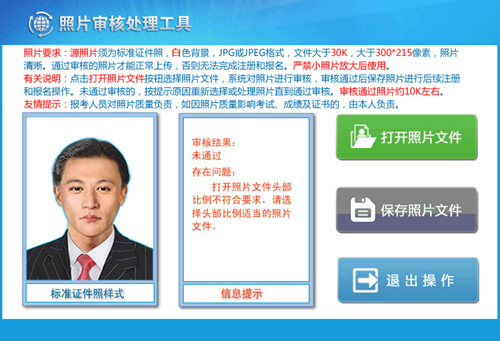
3、当照片符合要求时,工具将自动裁切出符合要求的照片,此时,考生只需按“保存照片文件”按钮,即可保存审核合格后的照片文件。
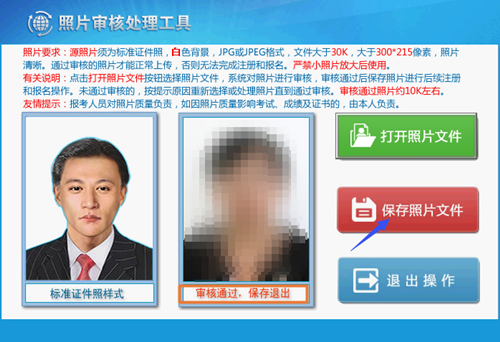
说明:因考试政策、内容不断变化与调整,正保会计网校提供的以上信息仅供参考,如有异议,请考生以权威部门公布的内容为准!
照片审核处理工具.rar<<下载地址









